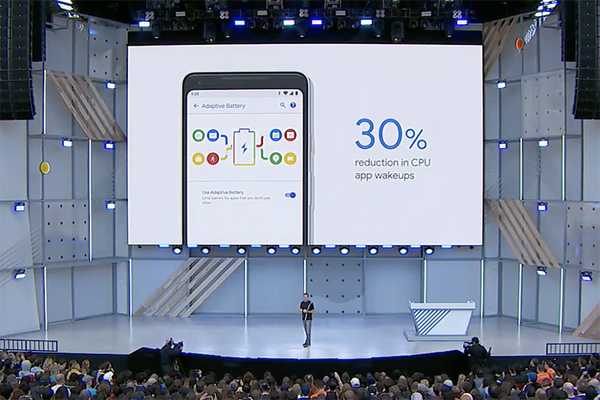
Dustin Hudson
0
4183
703
O Google lançou hoje o novo Android P Beta no Google I / O, e ele traz uma tonelada de novos recursos e melhorias. Enquanto a nova navegação baseada em gestos rouba as luzes da ribalta, o Google também adicionou uma tonelada de melhorias para melhorar a experiência do usuário. Com a duração da bateria se tornando cada vez mais uma demanda dos usuários, o Google prometeu um gerenciamento melhor e eficaz da bateria com o Android P. Enquanto cada nova versão introduz algo novo sobre a duração da bateria, como Doze, este ano com o Android P, o Google trouxe o App Standby Baldes. Com a ajuda dos App Standby Buckets, você poderá ter mais controle sobre os aplicativos em execução em segundo plano, afetando a vida da bateria. Mas, antes de falar sobre como usá-lo, vamos discutir exatamente o que são os buckets de aplicativos em espera:
O que são baldes de espera de aplicativos?
O App Standby Buckets é uma nova ferramenta de economia de energia introduzida no Android P Developer Preview 2. Basicamente, ele categoriza os aplicativos com base na frequência com que você os utiliza e limita o acesso aos recursos do dispositivo de acordo. Este é um processo dinâmico, e o sistema atribui cada aplicativo a um intervalo prioritário e, em seguida, reatribui os aplicativos conforme necessário.
Segundo o Google, existem quatro principais baldes de espera para aplicativos, a saber:
-
Ativo
Diz-se que um aplicativo está no intervalo ativo se o usuário estiver usando o aplicativo, por exemplo:
- O aplicativo lançou uma atividade
- O aplicativo está executando um serviço em primeiro plano
- O aplicativo possui um adaptador de sincronização associado a um provedor de conteúdo usado por um aplicativo em primeiro plano
- O usuário clica em uma notificação do aplicativo
Dessa forma, se um aplicativo estiver no depósito ativo, o sistema não impõe restrições às tarefas, alarmes ou mensagens do FCM do aplicativo.
-
Conjunto de trabalho
Diz-se que um aplicativo está no intervalo do conjunto de trabalho se for executado com frequência, mas não estiver ativo no momento. Por exemplo, é provável que um aplicativo de mídia social que o usuário inicie na maioria dos dias esteja no conjunto de trabalho. Os aplicativos também são promovidos para o intervalo do conjunto de trabalho se forem usados indiretamente. Se um aplicativo estiver no conjunto de trabalho, o sistema impõe restrições moderadas à capacidade de executar tarefas e acionar alarmes.
-
Freqüente
Diz-se que um aplicativo está no intervalo frequente se for usado regularmente, mas não necessariamente todos os dias. Por exemplo, um aplicativo de rastreamento de exercícios que o usuário executa na academia pode estar no intervalo frequente. Se um aplicativo está no intervalo frequente, o sistema impõe restrições mais fortes à sua capacidade de executar tarefas e acionar alarmes e também impõe um limite para mensagens FCM de alta prioridade.
-
Raro
Diz-se que um aplicativo está no depósito raro se não for usado com frequência. Por exemplo, um aplicativo de hotel que o usuário executa apenas enquanto está hospedado nesse hotel pode estar no grupo raro. Se um aplicativo estiver no depósito raro, o sistema impõe restrições estritas à capacidade de executar tarefas, acionar alarmes e receber mensagens FCM de alta prioridade. O sistema também limita a capacidade do aplicativo de se conectar à Internet.
-
Nunca
Por fim, há um intervalo nunca especial para aplicativos que foram instalados, mas nunca foram executados. O sistema impõe restrições severas a esses aplicativos.
O problema para os baldes em espera do aplicativo
Em teoria, os App Standby Buckets parecem um ótimo recurso. No entanto, existe um problema. Conforme declarado pelo Google, "Todo fabricante pode definir seus próprios critérios de como os aplicativos não ativos são atribuídos aos buckets". Efetivamente, cada fabricante pode gerenciar os aplicativos e distribuir ou categorizar os aplicativos em vários buckets com base em sua idéia de design. Embora o Google afirme que o processo é dinâmico e o Android categorize os aplicativos com base no uso do usuário, é importante notar que O Android voltará a esse sistema de padrões de uso para determinar o posicionamento do aplicativo apenas se o dispositivo não possuir software pré-carregado que de outra forma determinariam onde um aplicativo poderia ser colocado.
No entanto, os usuários também podem decidir manualmente o intervalo de espera para cada aplicativo, com base em suas preferências. Para fazer isso, continue lendo, pois mostramos como definir manualmente os intervalos de espera para cada aplicativo:
Como usar manualmente os aplicativos em espera
Nota: Testei o seguinte método no Google Pixel 2 XL executando o Android P Developer Preview 2. O método deve permanecer o mesmo para todos os outros dispositivos que executam o Android P Developer Preview 2.
1. Primeiro, vá para Configurações -> Sistema -> Sobre o telefone.
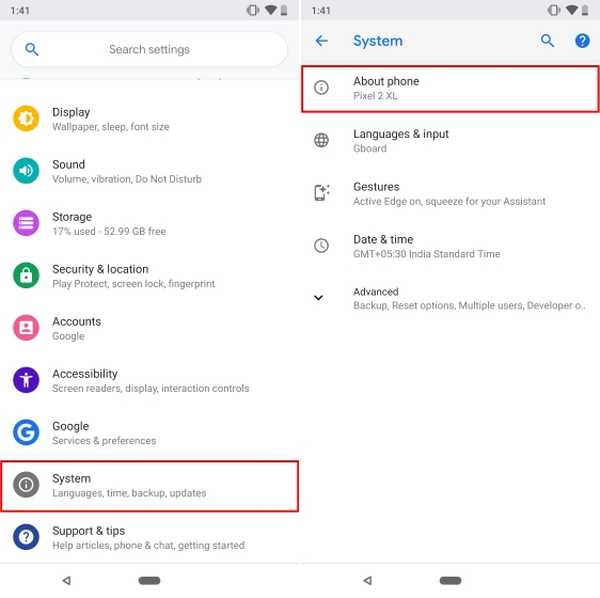
2. Agora, toque em Avançado e role até o fim. Toque em "Número da compilação" sete vezes para ativar as opções do desenvolvedor.
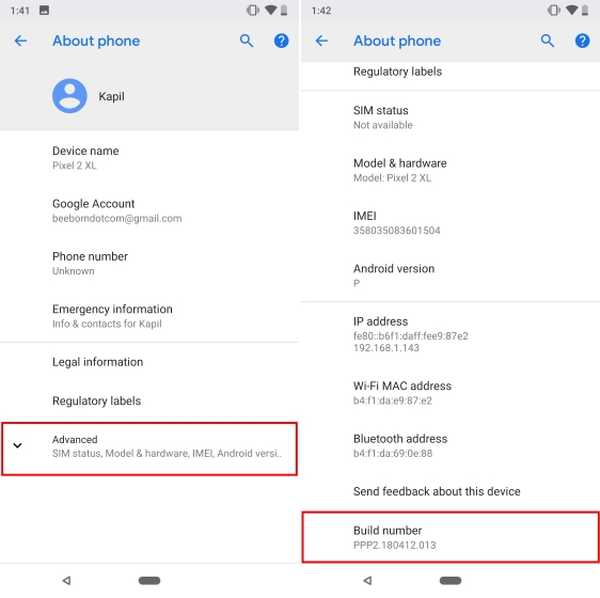
3. Depois de fazer isso, vá para Configurações -> Sistema -> Avançado -> Opções do desenvolvedor.
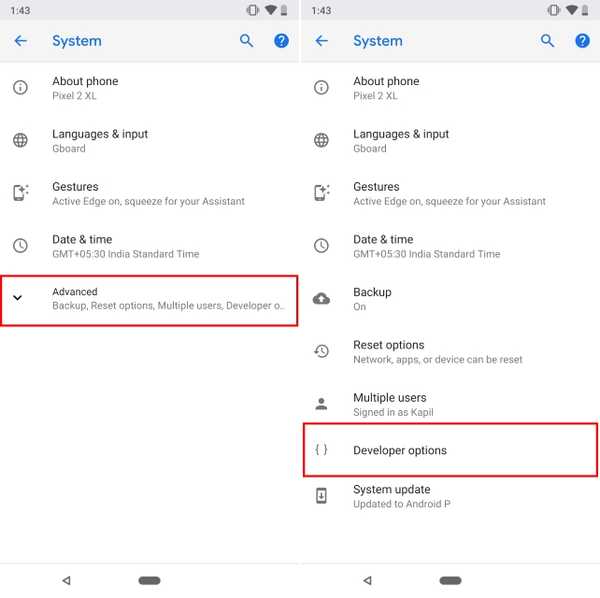
4. Uma vez aqui, role para baixo até o final. Toque em "Aplicativos em espera".
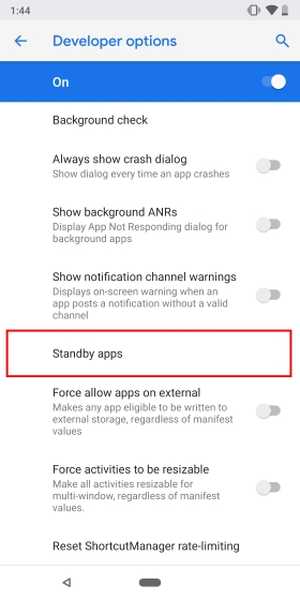
5. E é isso. Agora você verá uma lista de todos os aplicativos instalados no seu dispositivo. Basta tocar em qualquer aplicativo que você deseja alterar o intervalo de espera. Você deve obter uma lista para escolher entre os quatro principais baldes de reserva mencionados anteriormente.
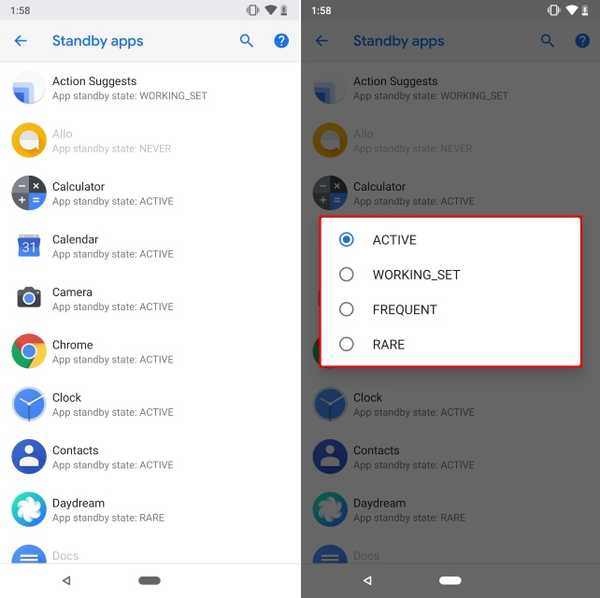
VEJA TAMBÉM: Aqui está a lista de dispositivos compatíveis com o Android P Beta
Obtenha melhor vida útil da bateria com aplicativos em espera no Android P
Bem, assim como Doze, os App Standby Buckets visam prometer melhor backup de bateria. Usando o guia acima, você poderá obter controle manual sobre a atribuição de aplicativos aos seus baldes de aplicativos preferidos, em vez de permitir que seu OEM faça isso. Por outro lado, se você estiver executando o Android P em um dispositivo Pixel, o Android fará a criação de perfil automaticamente para você. Embora o efeito real na vida útil da bateria com os App Standby Buckets só seja exibido após alguns dias de uso, o recurso em si parece ser bastante bom.















